小编今天给大家带来的是怎么在AutoCAD中使用夹点调整图形?下面就和小编一起来学习一下具体方法吧,希望能够帮助到大家。
1、打开CAD这款软件,进入CAD的操作界面,如图所示:
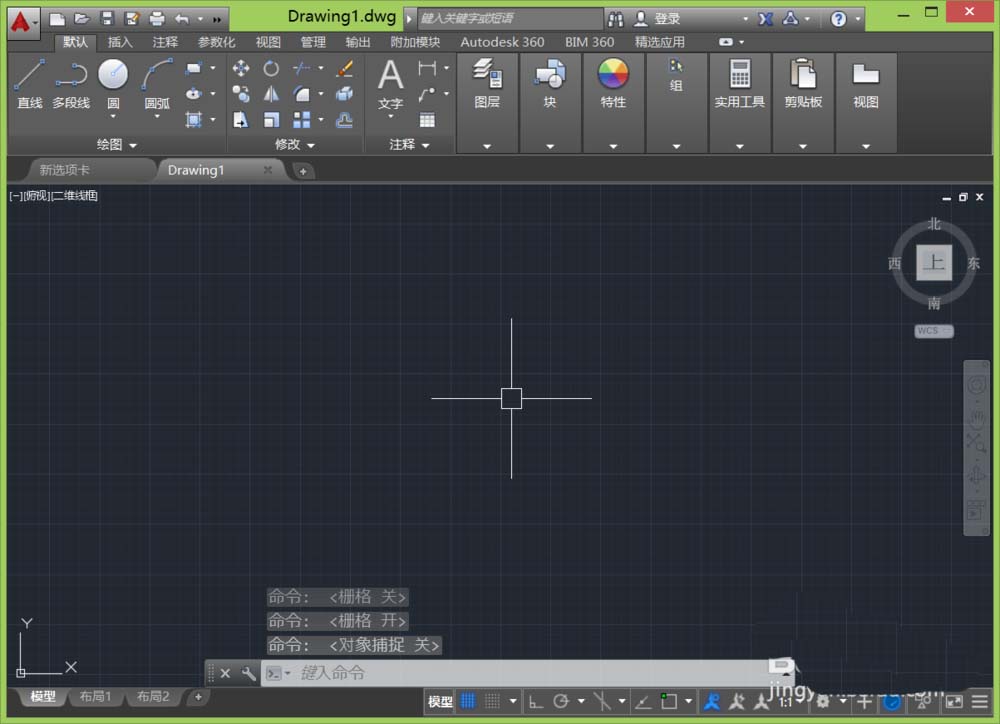
2、在该界面内找到矩形命令,如图所示:
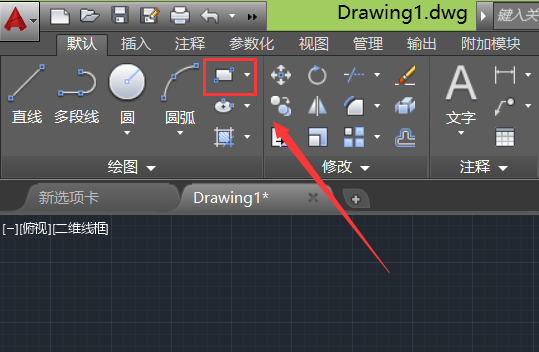
3、选择矩形命令,在工作区绘制一个矩形,如图所示:
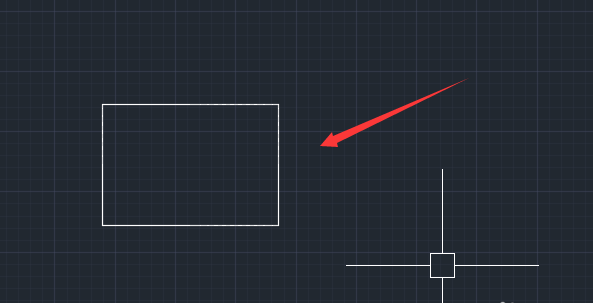
4、选择我们刚刚绘制的矩形,如图所示:
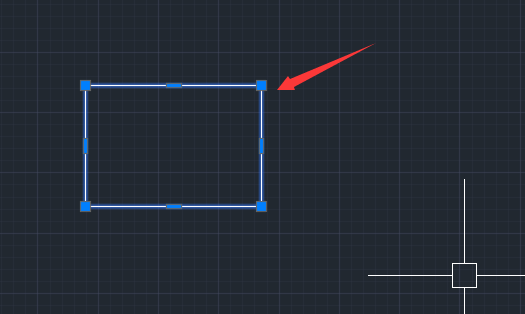
5、选择矩形后,在矩形上就出现了夹点,我们选择任意的一个夹点,其颜色就变成了红色,如图所示:

6、选择夹点后,移动鼠标到我们需要的位置,可以看到我们的图形就发生了变化,如图所示:
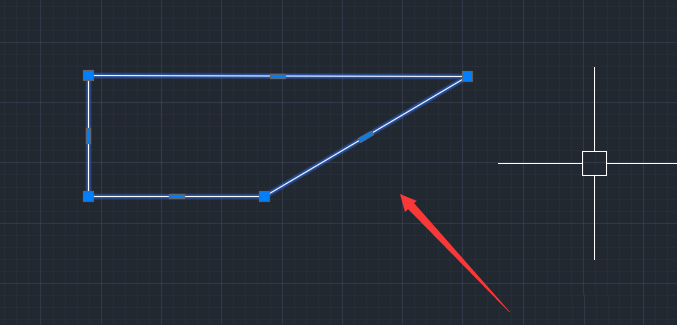
以上就是怎么在AutoCAD中使用夹点调整图形的全部内容了,大家都学会了吗?
 天极下载
天极下载












































































